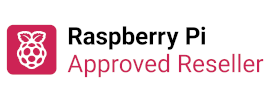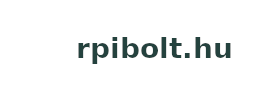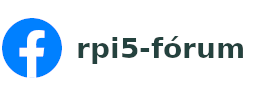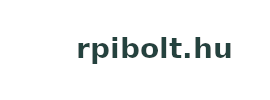XBMC Média Center távirányítása infra távirányítóval Raspberry PI-n
Hozzávalók
Ahhoz, hogy átalakítsd a Raspberry PI-s XBMC Média Centeredet távirányítósra, az alábbi kiegészítőkre lesz szükséged:
|
Tartozék
|
Mennyiség
|
|
 * *
|
|
1 db
|
|
 * *
|
|
1 db
|
|
 * *
|
(ezt most ajándékba adjuk neked)
|
3 db
|
A hardver
Az infra szenzornak 3 lába van, amit a GPIO csatlakozóhoz kell csatlakoztatni az ANYA-ANYA jumper kábelek segítségével. Az IR szenzornak megfelelően vastagok a lábai ahhoz, hogy stabil maradjon a csatlakozás.

Csatlakoztasd össze úgy, ahogy az alábbi ábrán látszik. Az IR szenzor 3-as lába csatlakozik a 3.3V-hoz (RPI pin1), 2-es lába a GND-hez (RPI pin6) az 1-es láb pedig a GPIO18-ra (RPI pin12). Innen vesszük az infra vevő által adott jelfolyamot.
Ne használj azonos színű kábeleket, mert könnyen összetévesztheted, hogy melyiket hova csatlakoztasd!
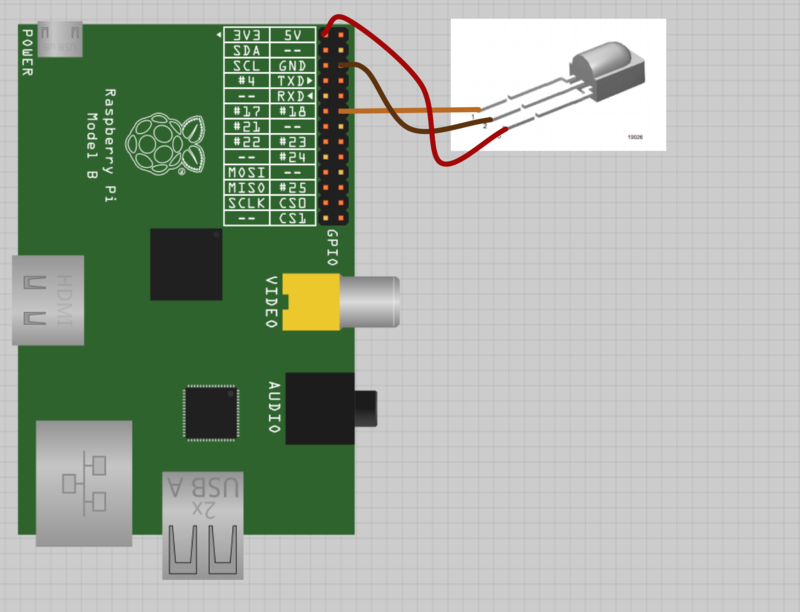
Fontos! Ügyelj arra, hogy Raspberry PI esetében MINDIG a 3.3V-ra (pin1) csatlakozzon az IR szenzor.
Konfigurálás és tesztelés
Ha sikerült összekötni a Raspberry PI-vel, akkor itt az idő, hogy a LIRC-nek (Linux Infrared Remote Control) elkészítsd a szükséges konfigurációs fájlt, ami által megtanulja, hogy a mini IR távirányítónknak melyik gombját milyen funkcióra szeretnéd használni.
Ehhez először be kell jelentkezned a Raspberry PI-re például SSH-val, vagy konzolkábel segítségével.
Ha sikerült, akkor a felhasználó könyvtárában (ez alapesetben ‘pi’ user esetén /home/pi) a terminál ablakból add ki az alábbi parancsot:
... majd ezután másold be az alábbi konfig sorokat a szövegszerkesztőbe. Ezután mentsd el a fájlt. Ehh nyomj ‘CTRL-x’-et majd ‘Y’-t.
|
# Please make this file available to others
# by sending it to <lirc@bartelmus.de>
#
# this config file was automatically generated
# using lirc-0.9.0-pre1(default) on Thu Mar 14 14:21:25 2013
#
# contributed by
#
# brand: /home/pi/lircd.conf
# model no. of remote control:
# devices being controlled by this remote:
#
begin remote
name /home/pi/lircd.conf
bits 16
flags SPACE_ENC|CONST_LENGTH
eps 30
aeps 100
header 8945 4421
one 594 1634
zero 594 519
ptrail 598
repeat 8949 2187
pre_data_bits 16
pre_data 0xFD
gap 106959
toggle_bit_mask 0x0
begin codes
KEY_VOLUMEDOWN 0x00FF
KEY_PLAYPAUSE 0x807F
KEY_VOLUMEUP 0x40BF
KEY_SETUP 0x20DF
KEY_UP 0xA05F
KEY_STOP 0x609F
KEY_LEFT 0x10EF
KEY_ENTER 0x906F
KEY_RIGHT 0x50AF
KEY_KP0 0x30CF
KEY_DOWN 0xB04F
KEY_BACK 0x708F
KEY_KP1 0x08F7
KEY_KP2 0x8877
KEY_KP3 0x48B7
KEY_KP4 0x28D7
KEY_KP5 0xA857
KEY_KP6 0x6897
KEY_KP7 0x18E7
KEY_KP8 0x9867
KEY_KP9 0x58A7
end codes
end remote
|
Ezután térjünk vissza a Raspbmc Beállításaihoz.Válaszd ki a ‘Programok’ közül a ‘Rasbmc Settings’-t és menj az ‘IR Remote’ fülre. Itt engedélyezd a TSOP infra vevőt ‘Enable GPIO TSOP IR Receiver’ A ‘GPIO IR Remote Profile’ sorban válaszd ki a ‘Custom (lircd.conf in pi’s home folder)’ beállítást.

Indítsd újra az XBMC-t. A bootolás után látnod kell egy kis felugró ablakot a jobb alsó sarokban, mely jelzi, hogy érzékeli az infravevőt.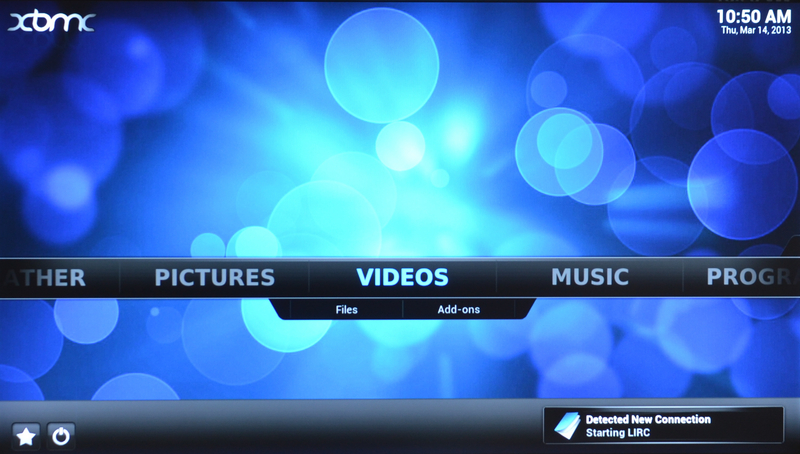
Ezek után tudod használni a Mini távirányítót, és többé nem kell sem billentyűzet, sem egér az XBMC vezérléséhez.